인증서 관리 여는 방법 1 (윈도우 실행)
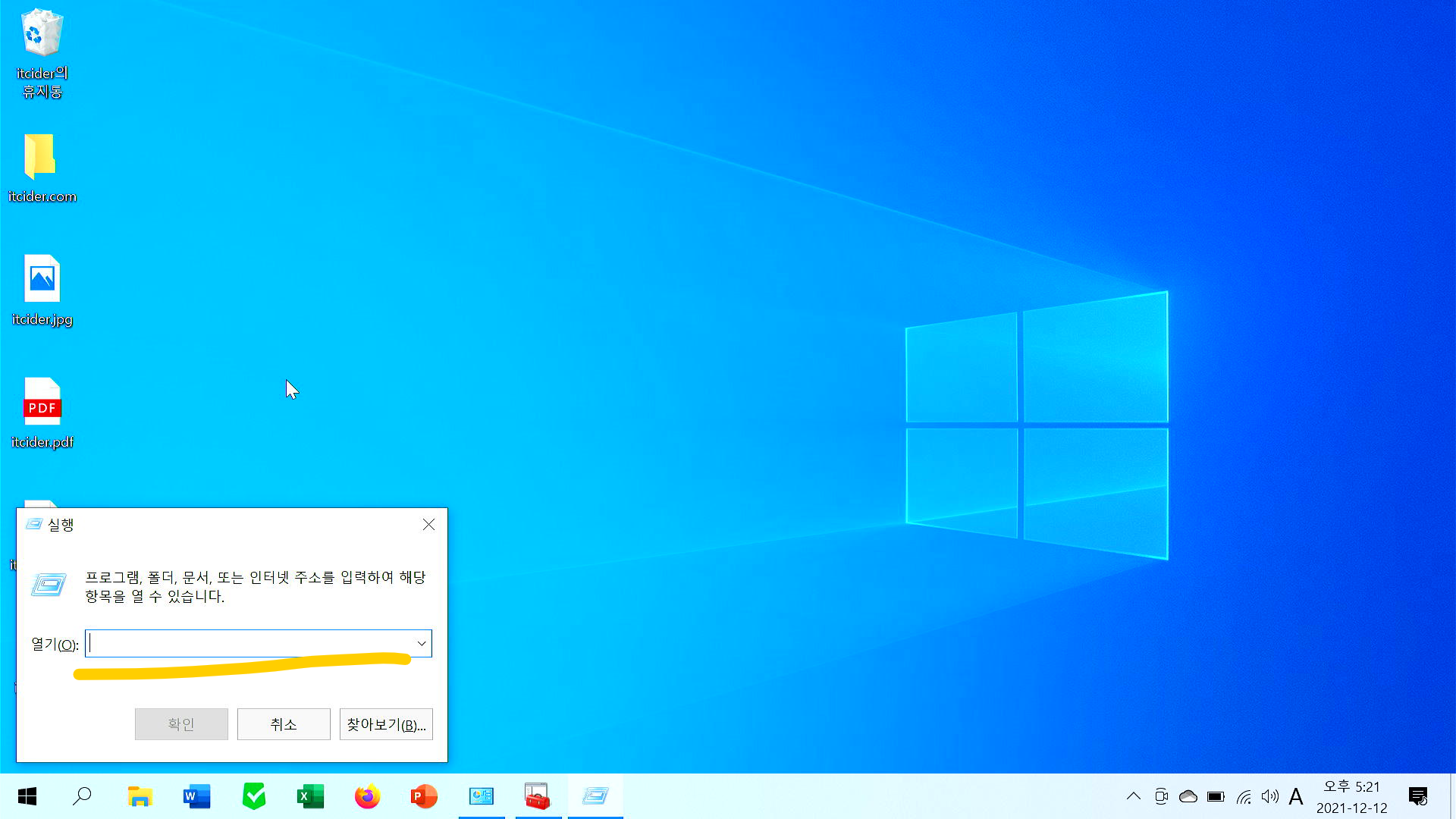
윈도우 r을 눌러주세요
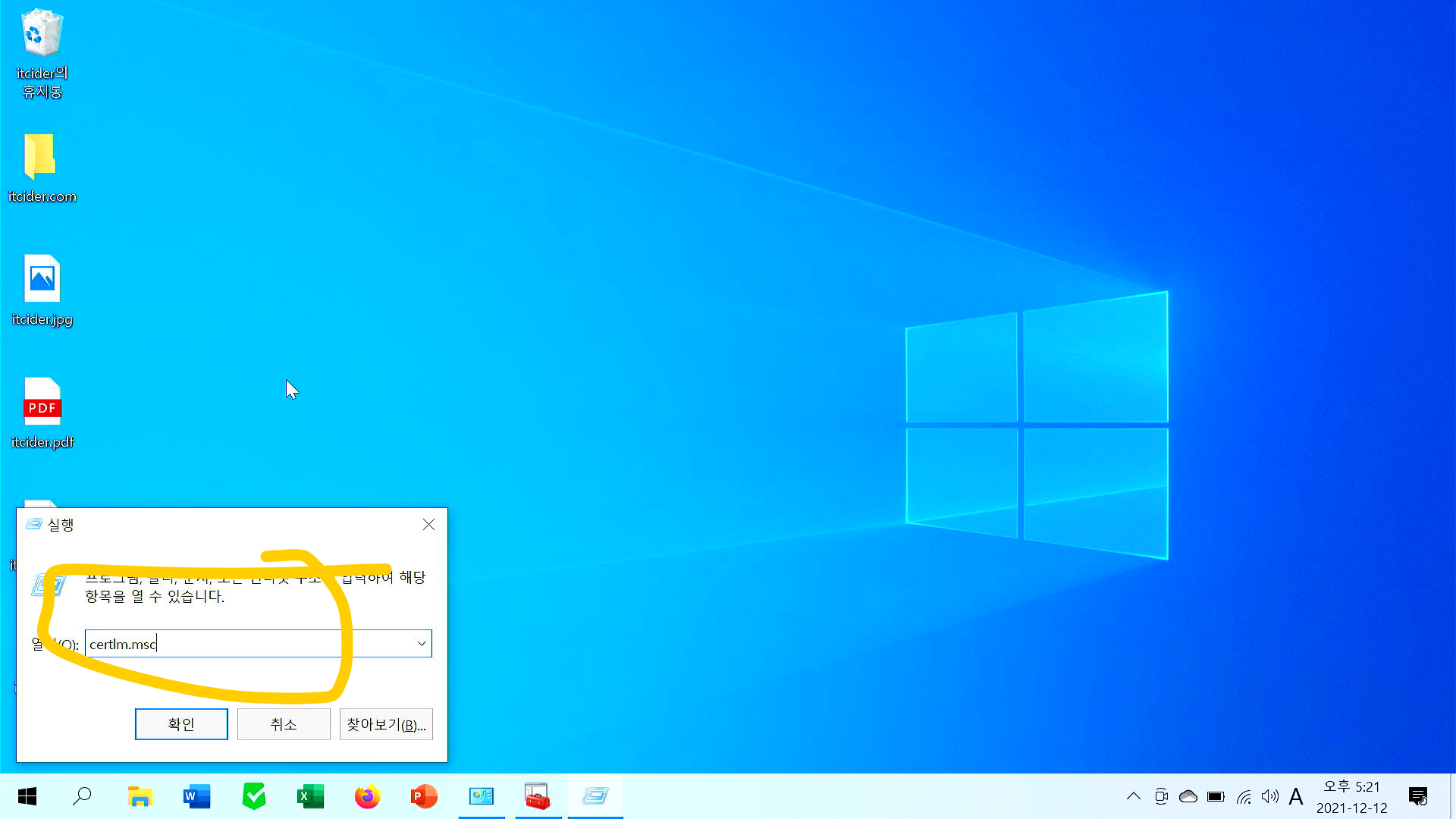
certlm.msc를 입력해주세요.
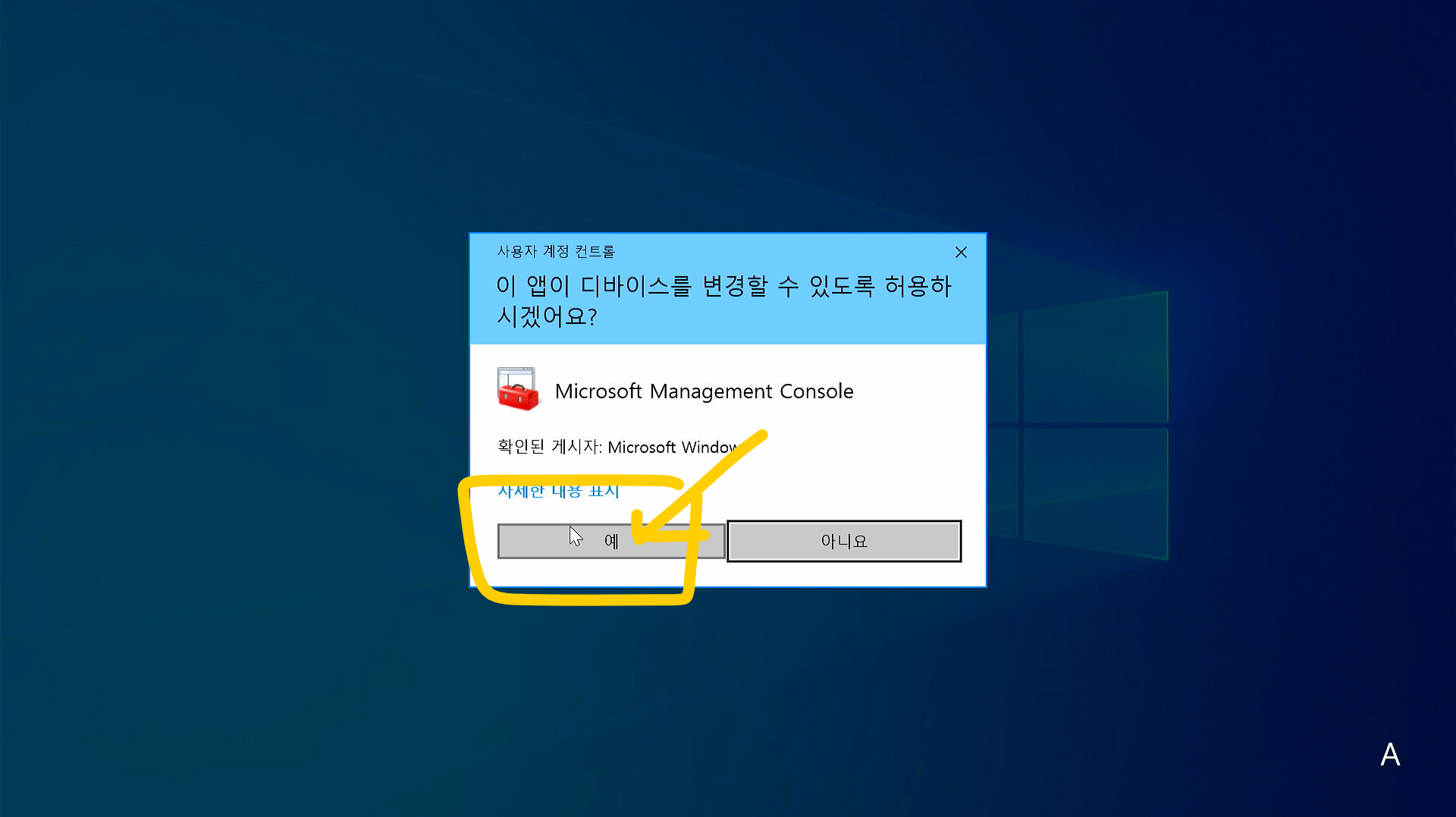
예를 눌러주세요
인증서 관리 여는 방법 2 (제어판에서 검색)
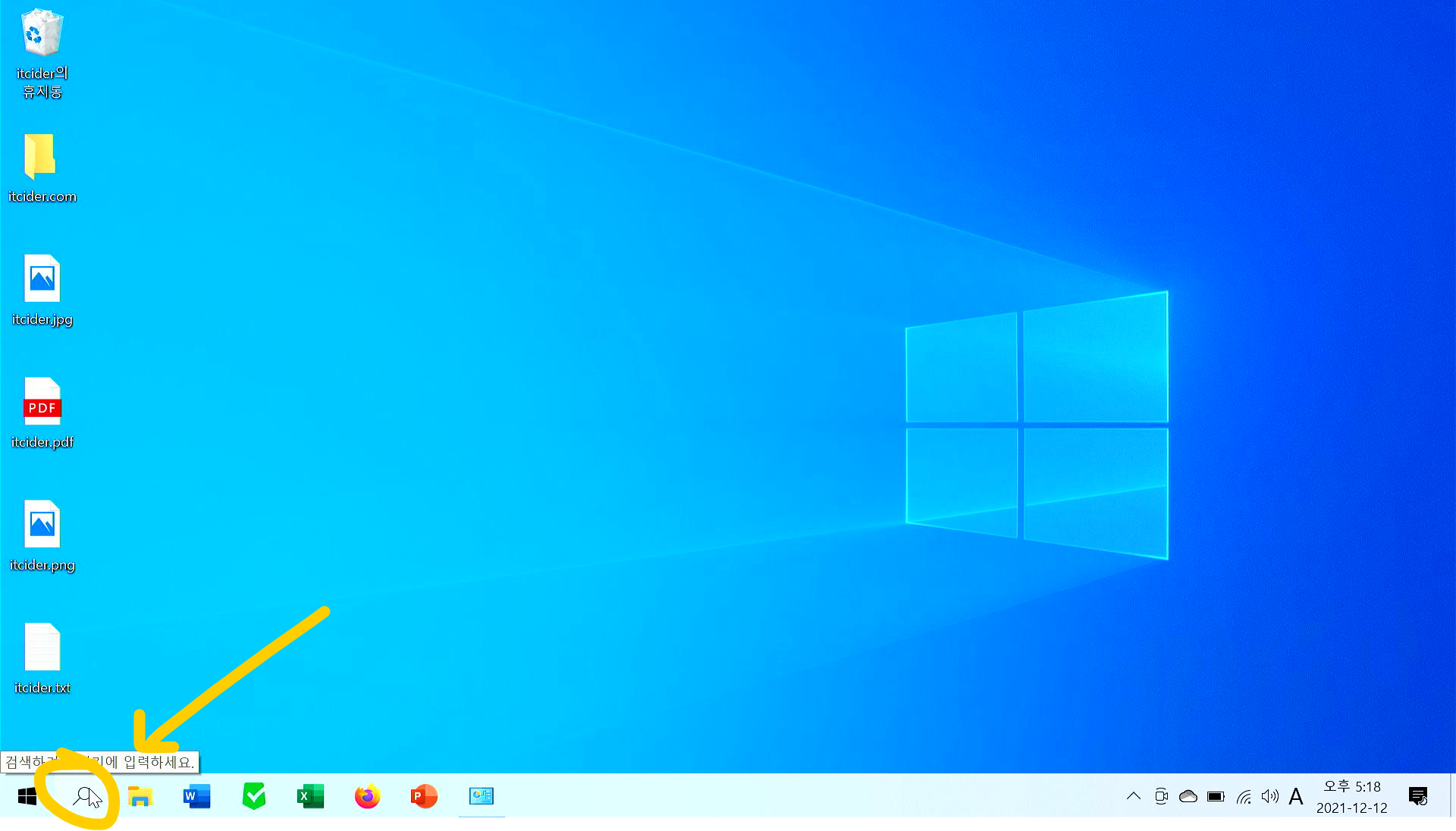
검색을 눌러주세요
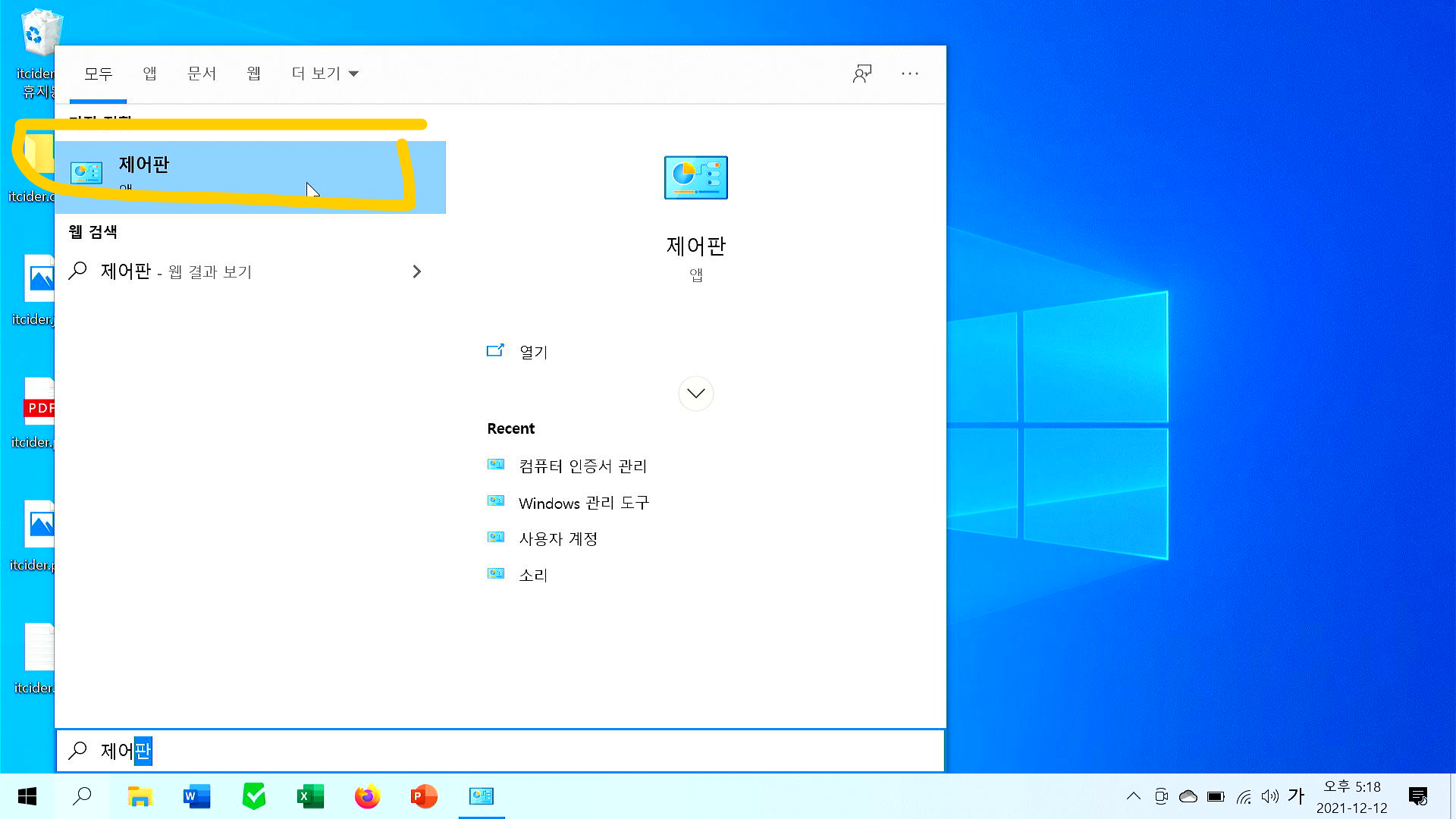
제어판을 눌러주세요
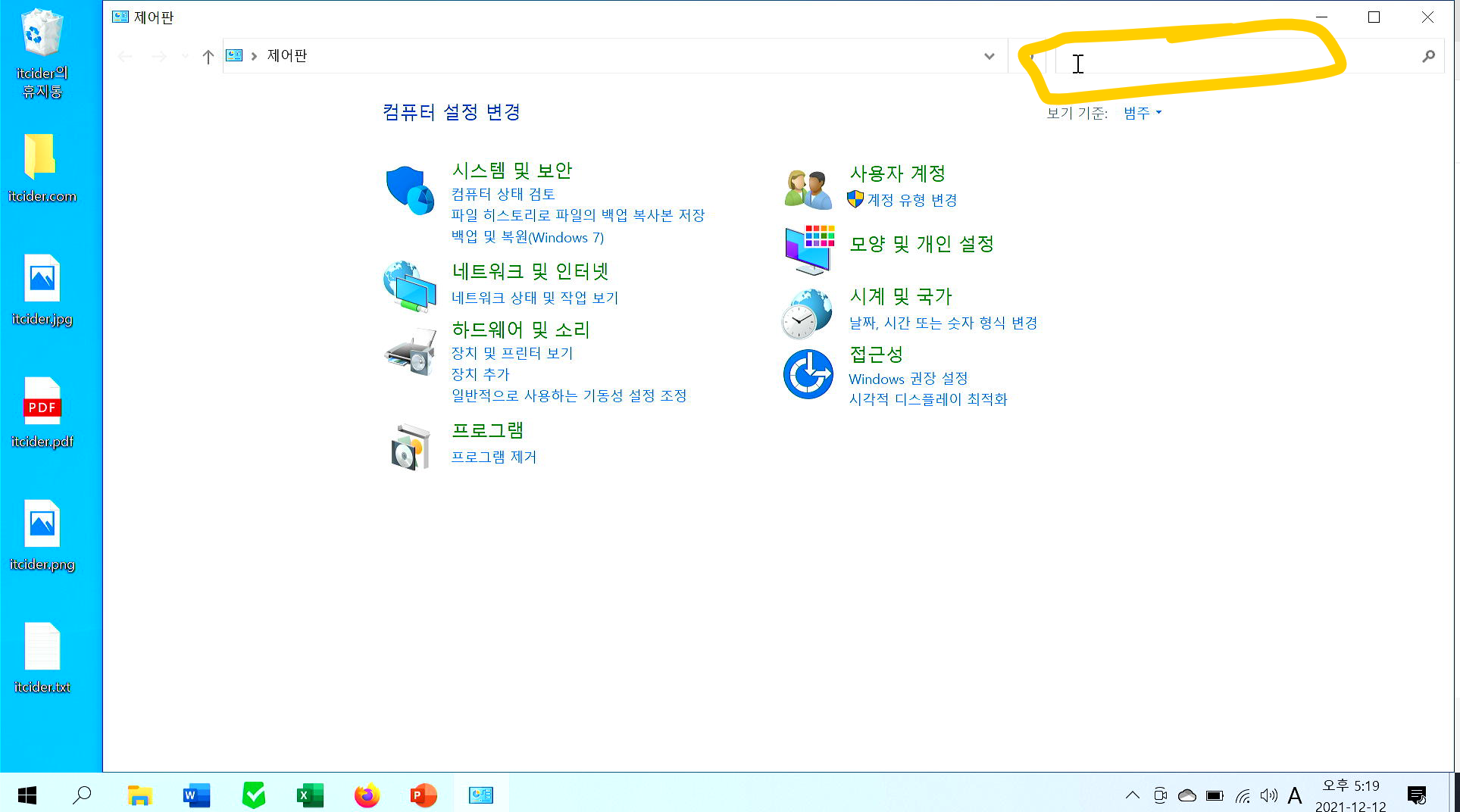
검색에 인증서라고 검색해주세요
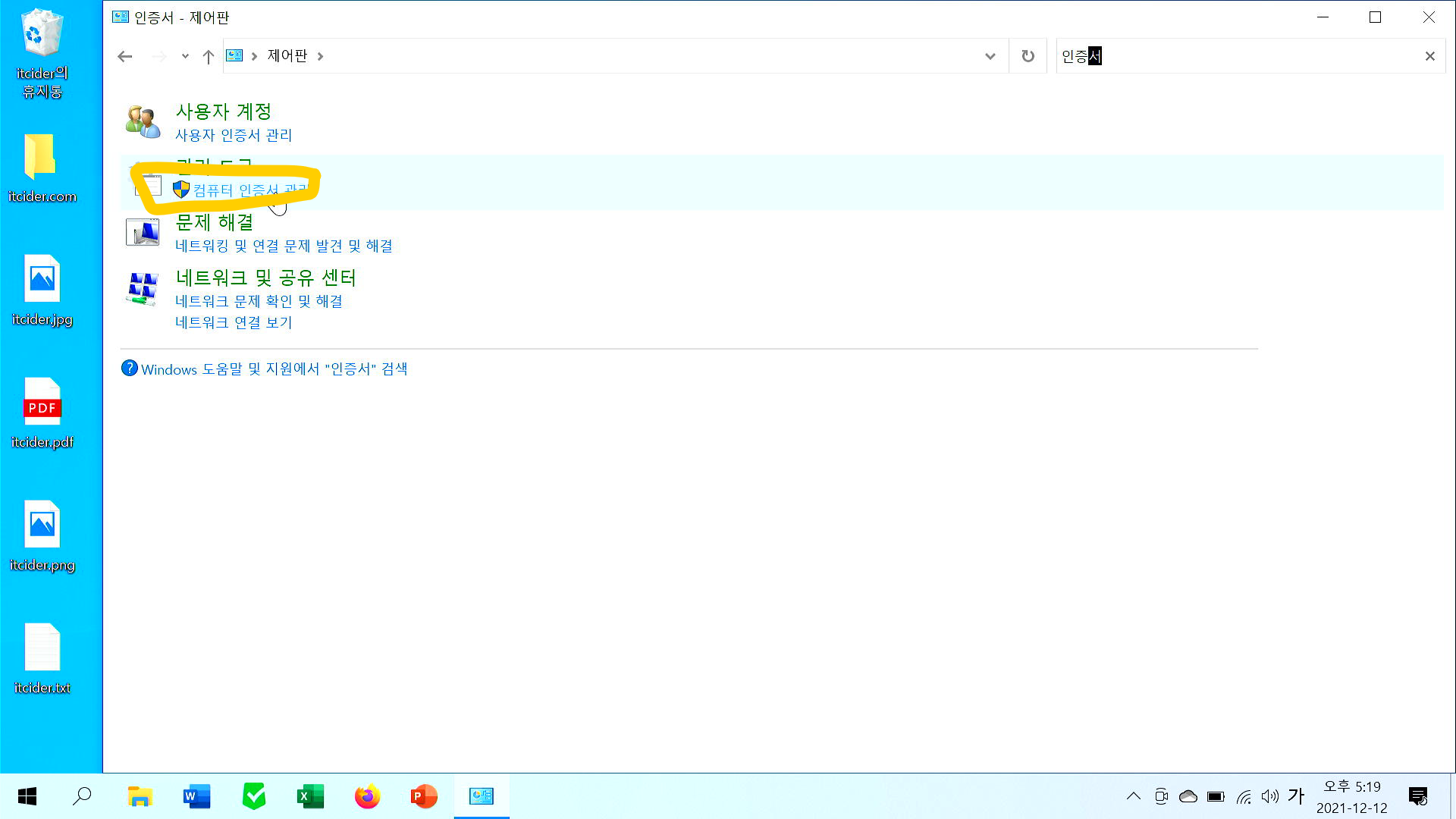
컴퓨터 인증서 관리를 눌러주세요
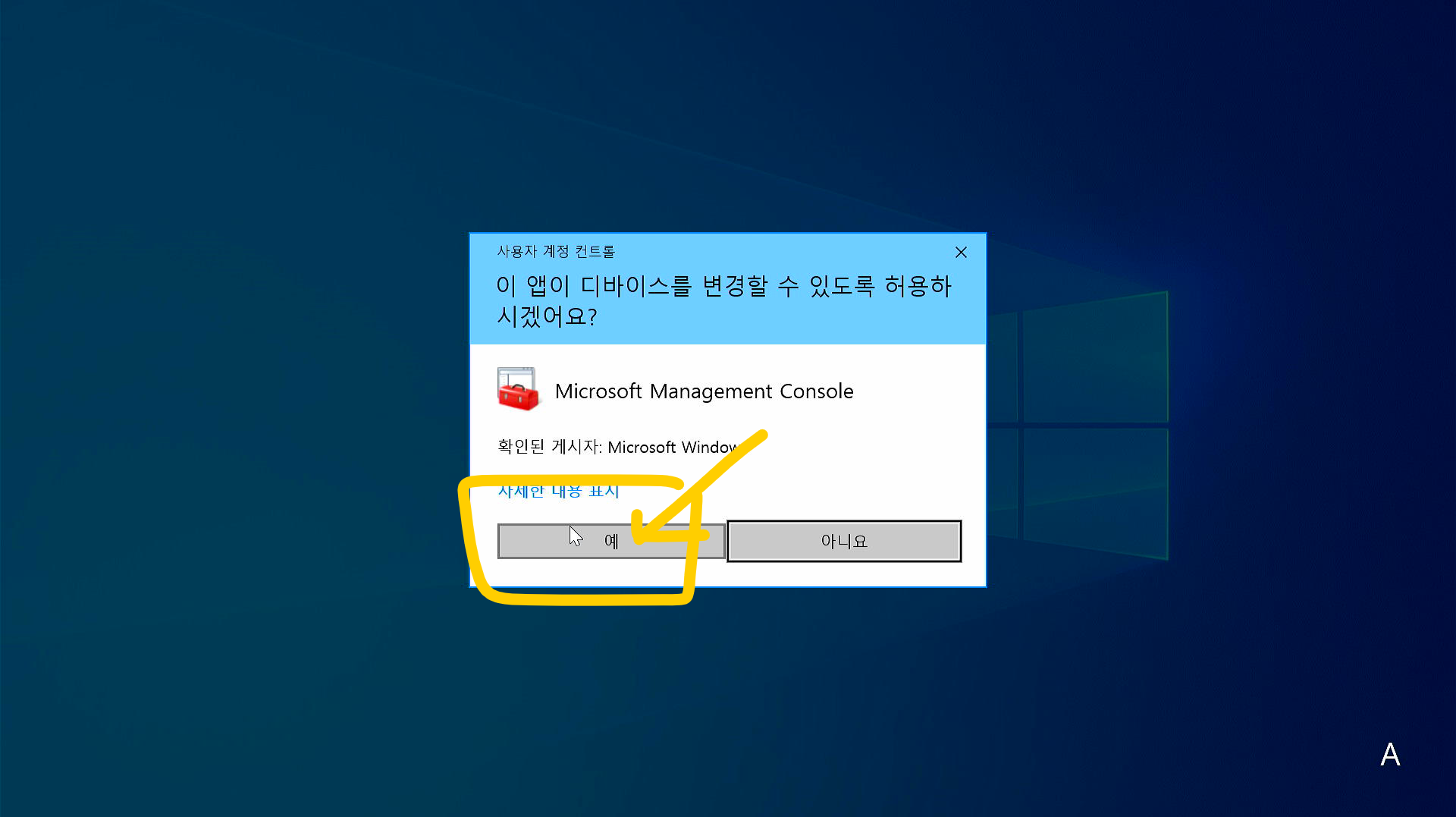
예를 눌러주세요
인증서 설치하는 방법
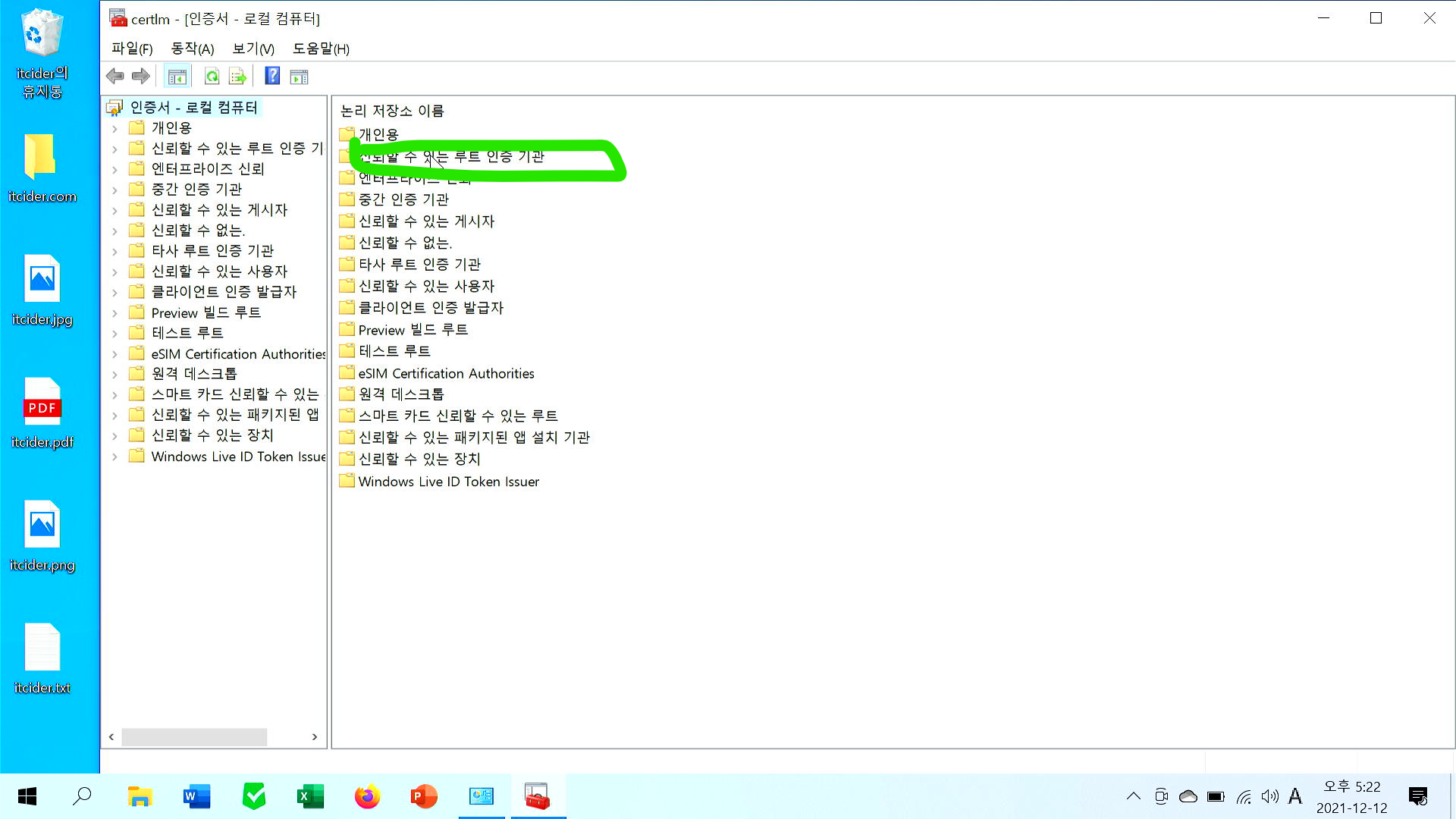
신뢰할 수 있는 루트 인증 기관을 눌러주세요.
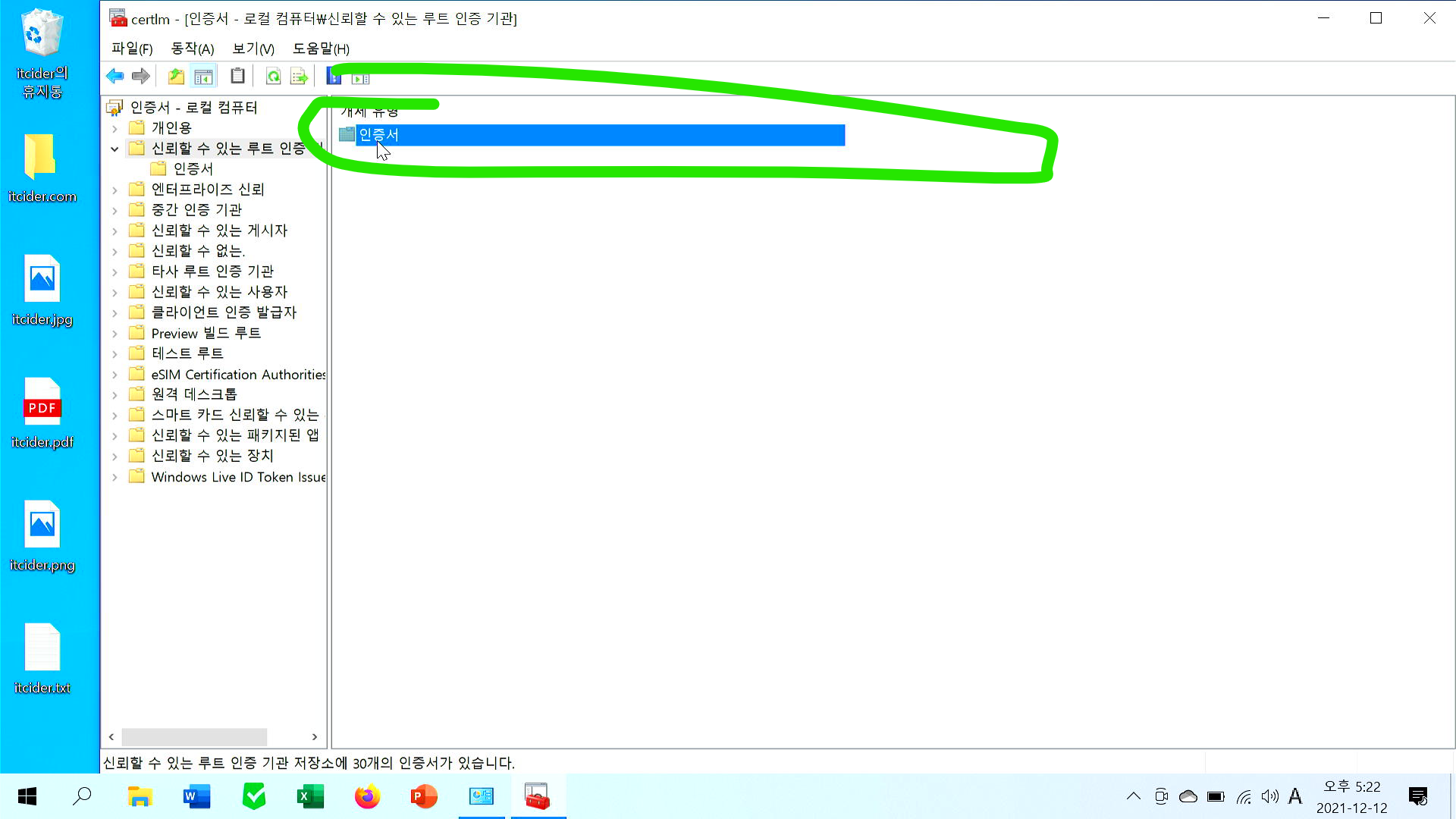
인증서를 눌러주세요.
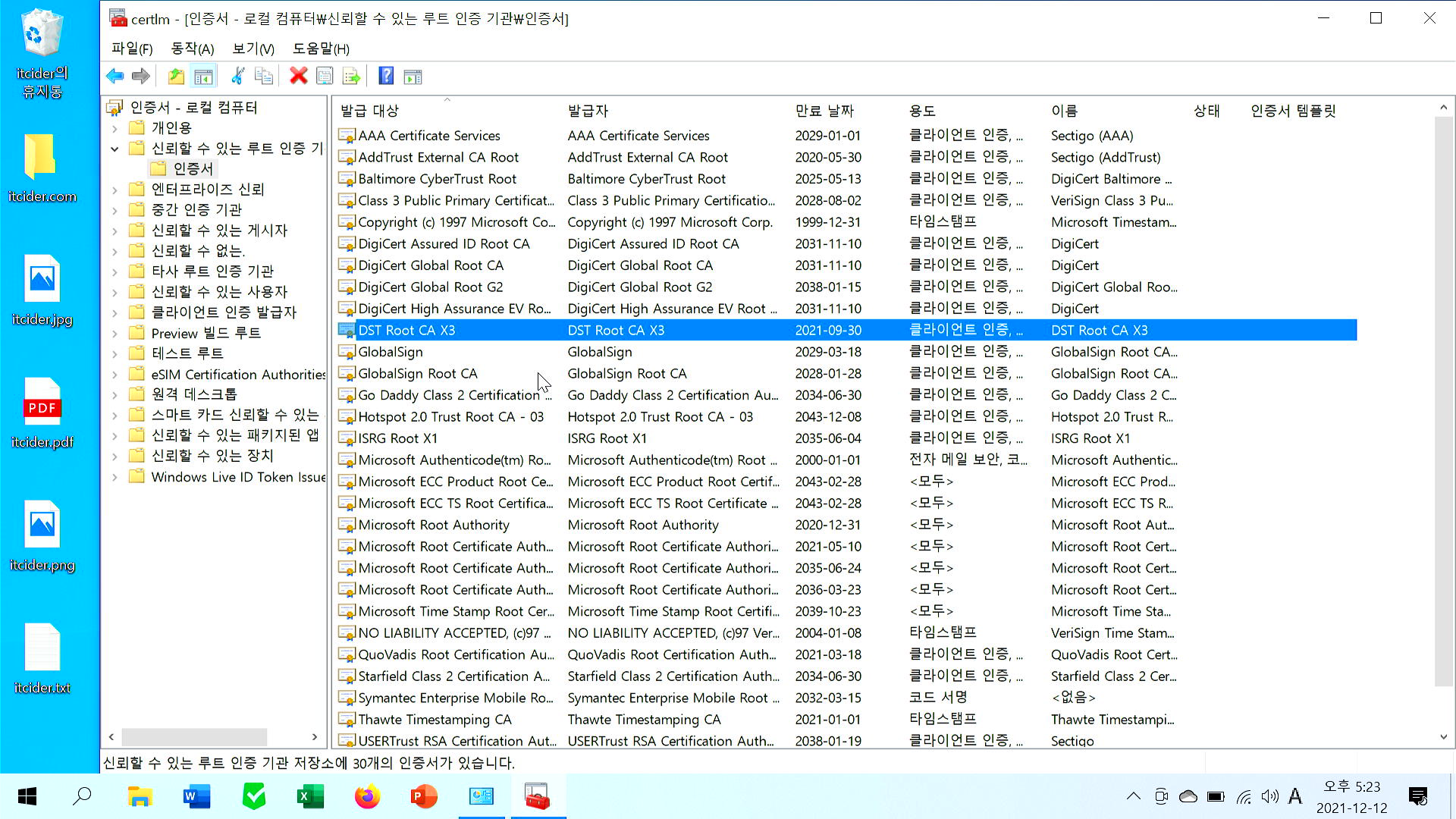
이렇게 인증서 목록이 뜨게 됩니다.
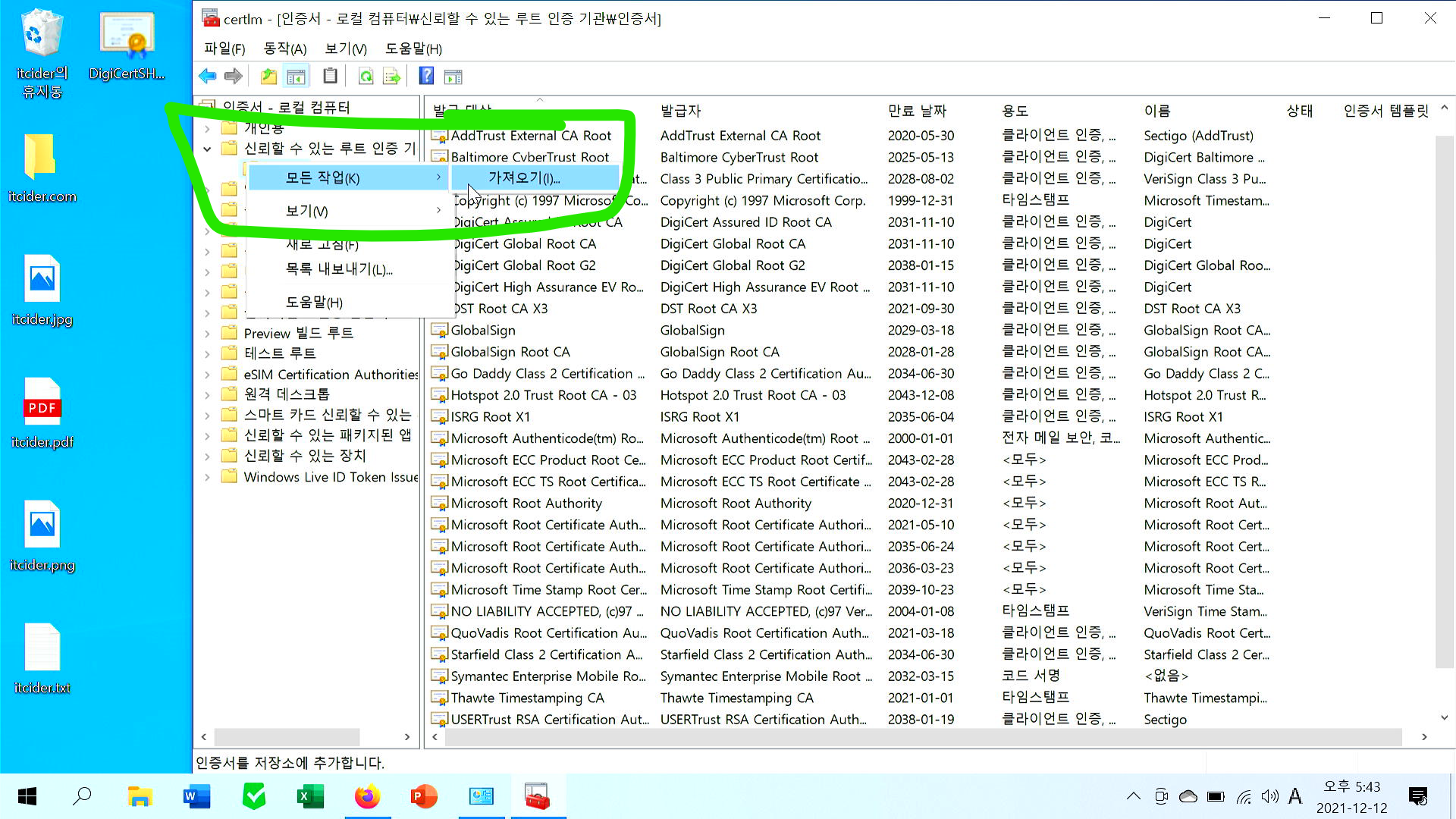
인증서를 우클릭하고 모든 작업>가져오기를 눌러주세요.
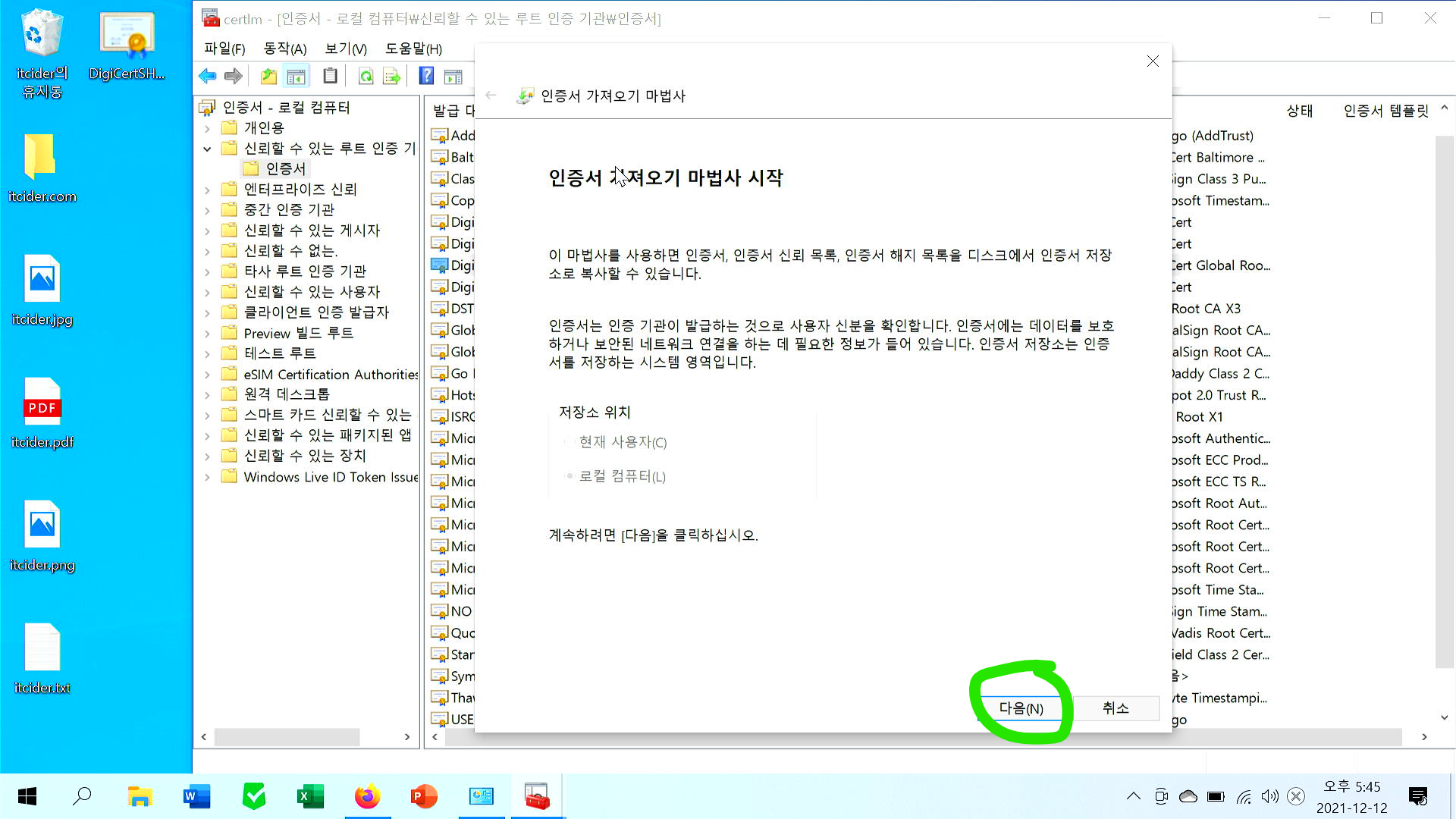
다음을 눌러주세요
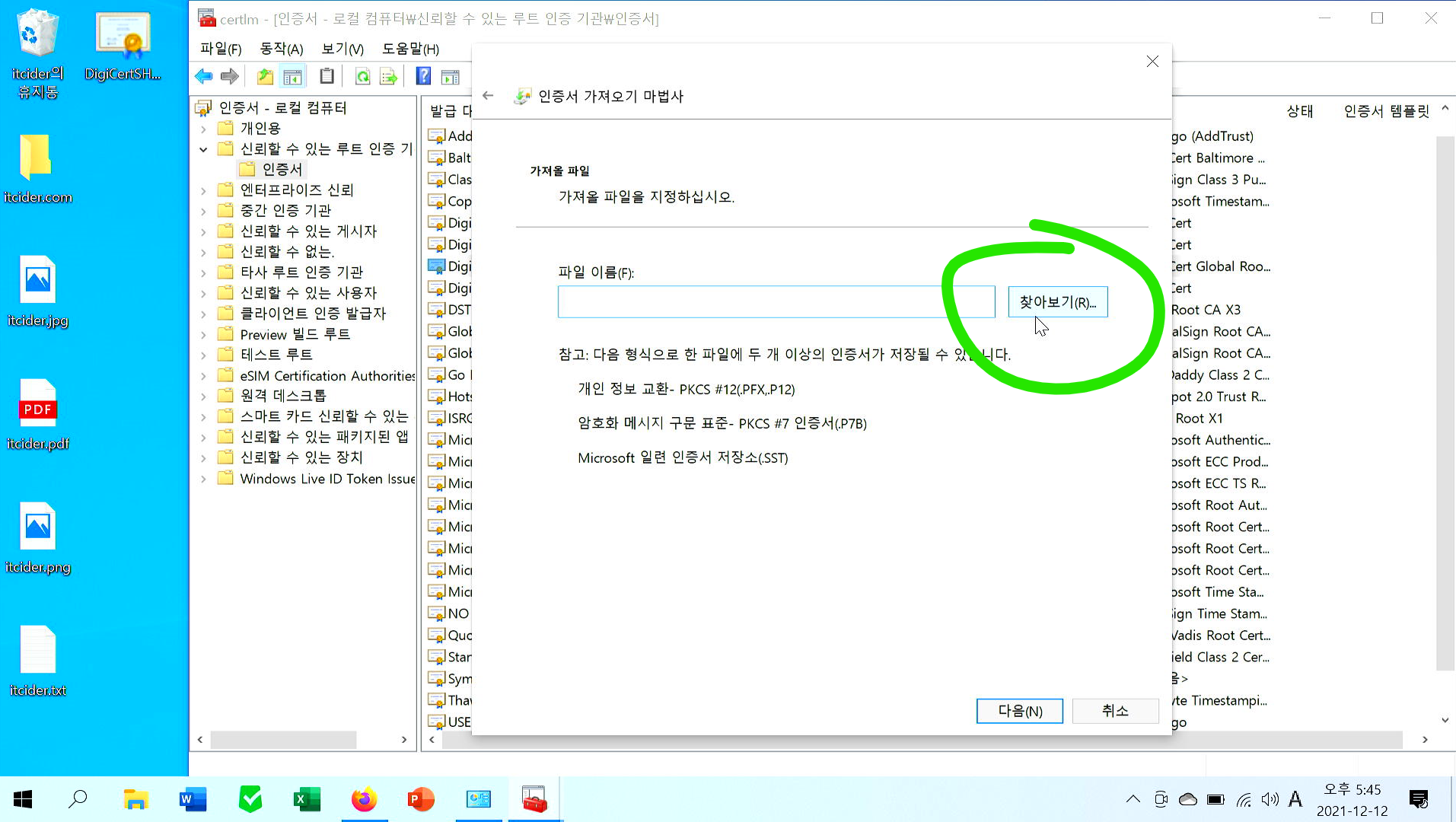
찾아보기를 눌러주세요.
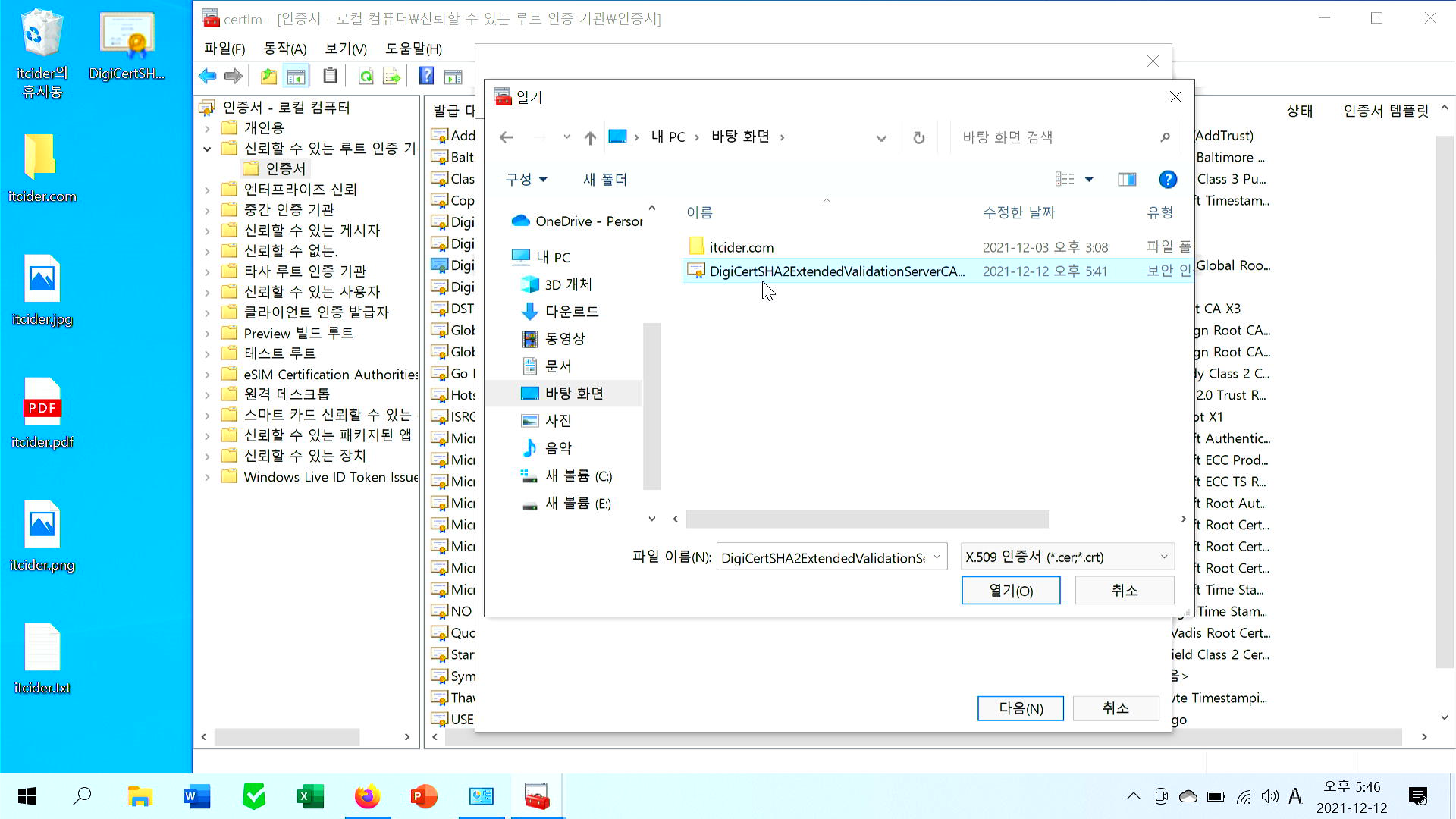
다운받으신 인증서를 클릭하고 열기를 눌러주세요
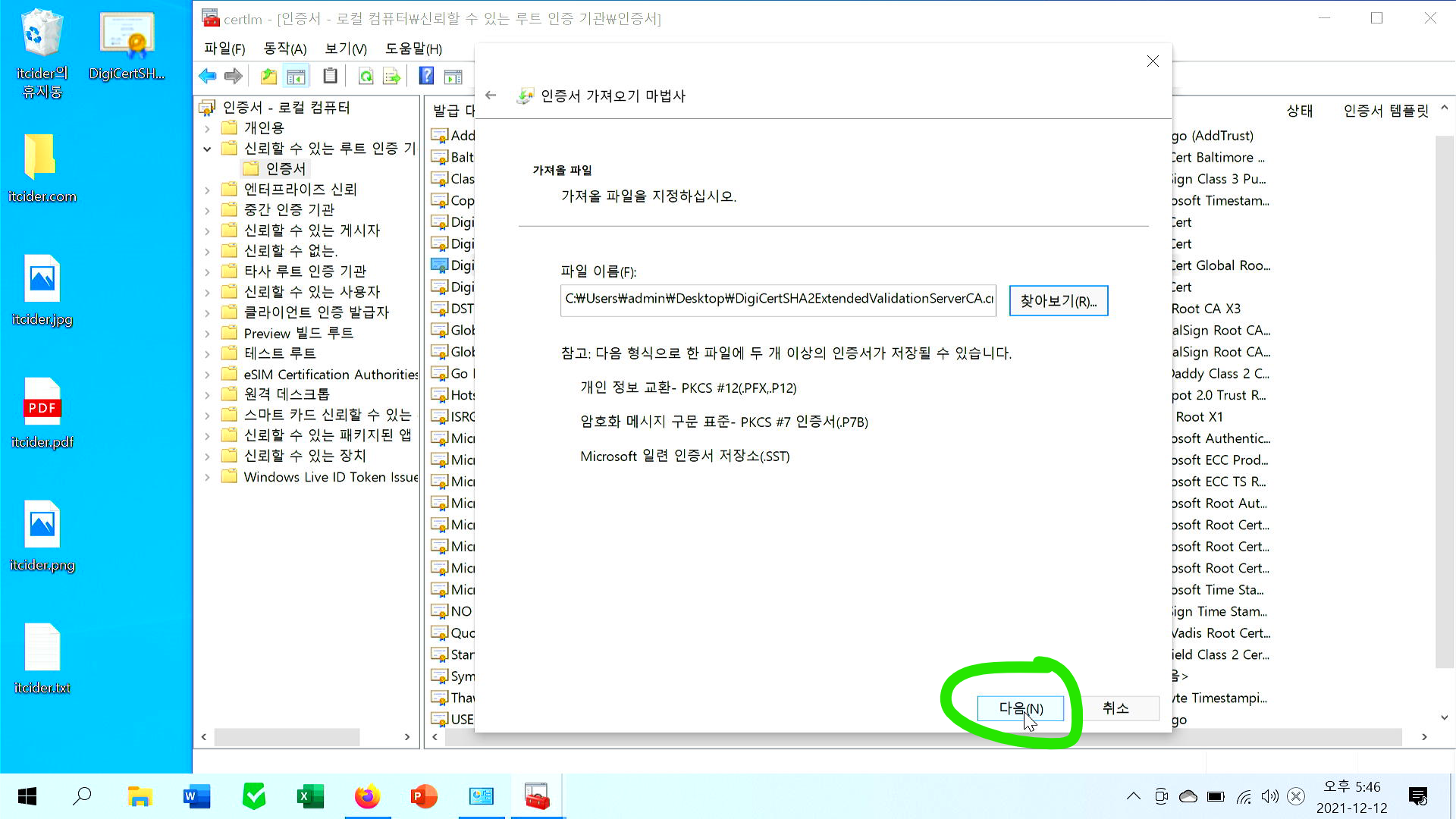
다음을 눌러주세요
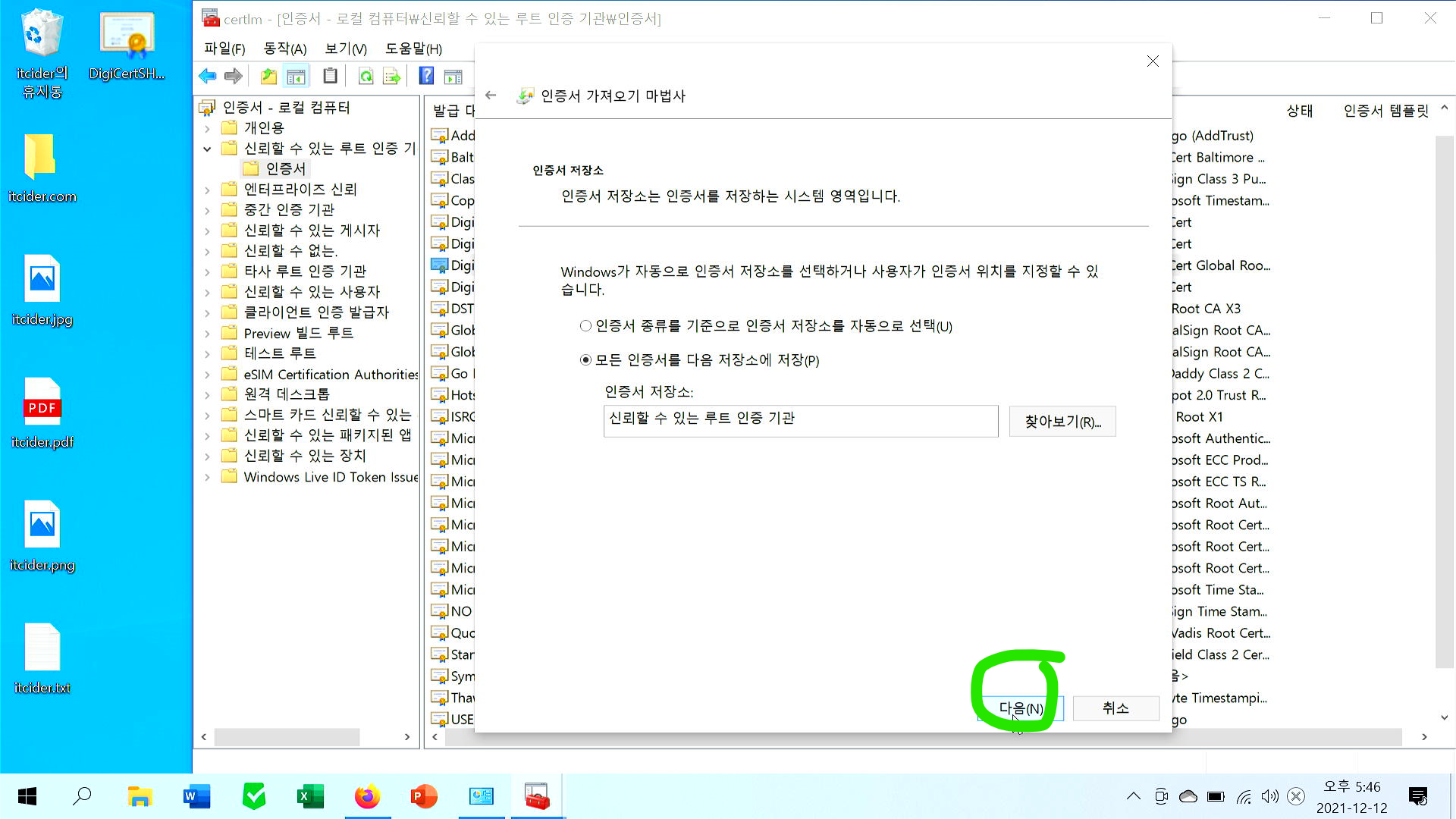
다음을 눌러주세요.
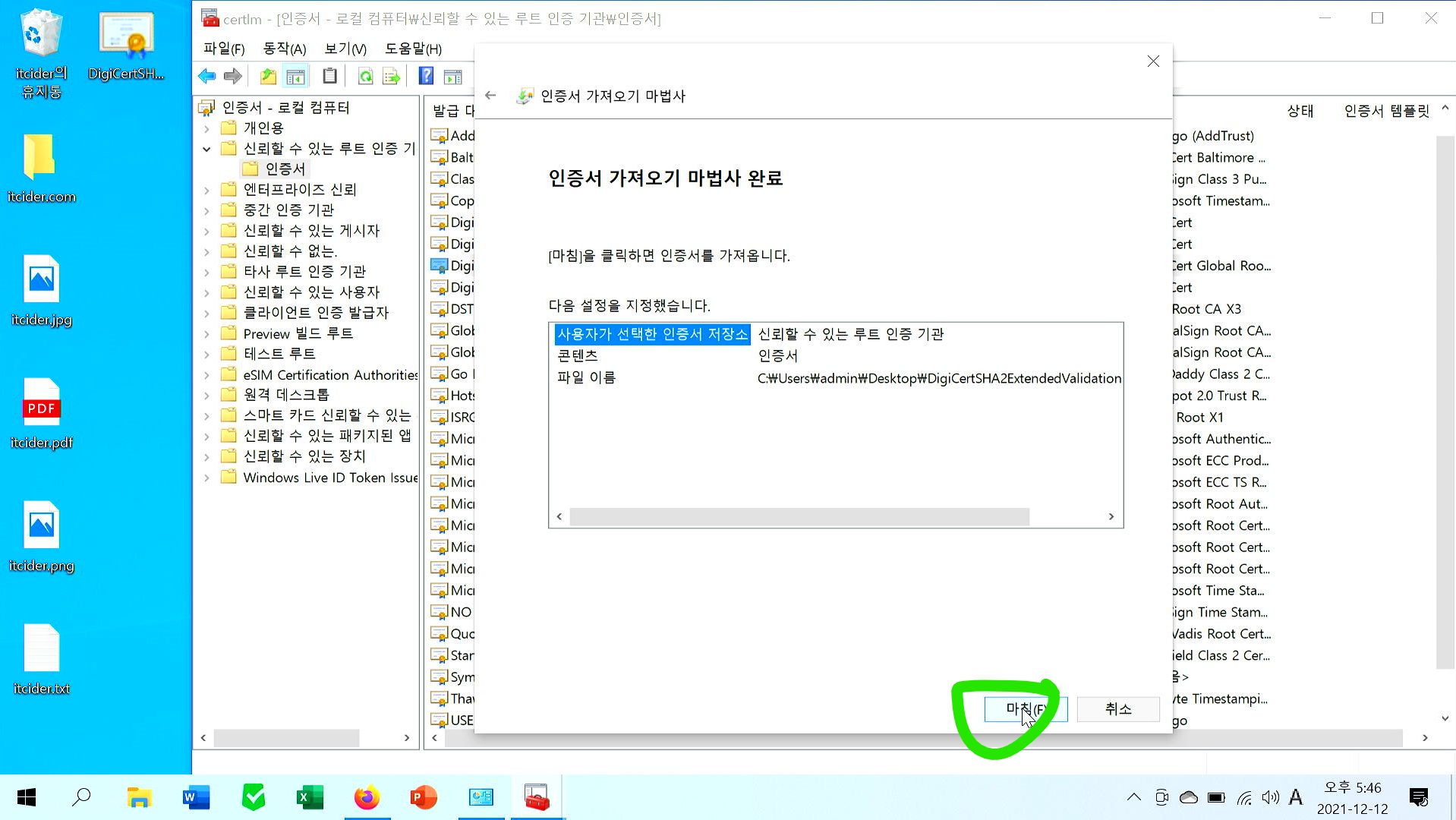
마침을 눌러주시면 가져오기가 완료됩니다.


